아이폰 기본 알림 설정 (알림 허용, 미리보기, 배너 스타일, 배지)
아이폰에서는 알림 설정을 설치한 어플에서도 해야 하지만 기본적으로 아이폰 설정에서 바꾸어 주어야 어플에서도 구체적인 설정이 가능합니다. 내 아이폰에 설치된 다양한 어플들의 알림을 받을 것인지 허용하는 것부터 어떤 방식으로 알림을 받을 것인지에 대해서도 아이폰 알림 설정에서 해야 하는데 어떤 방식으로 설정하는지에 대해 상세하게 알아보도록 하겠습니다.
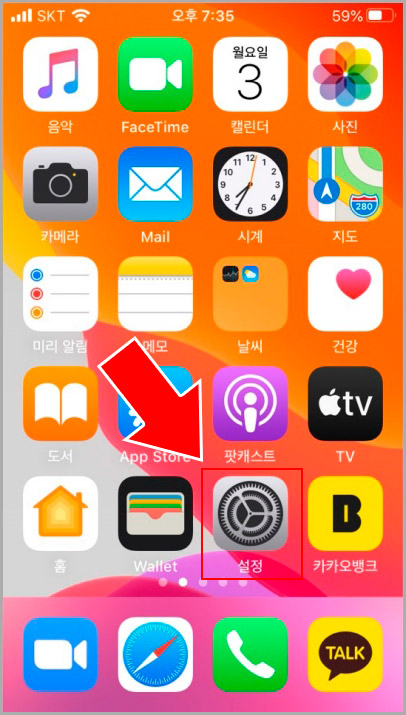
1. 아이폰에서 "설정" 아이콘을 클릭해 실행해 줍니다.
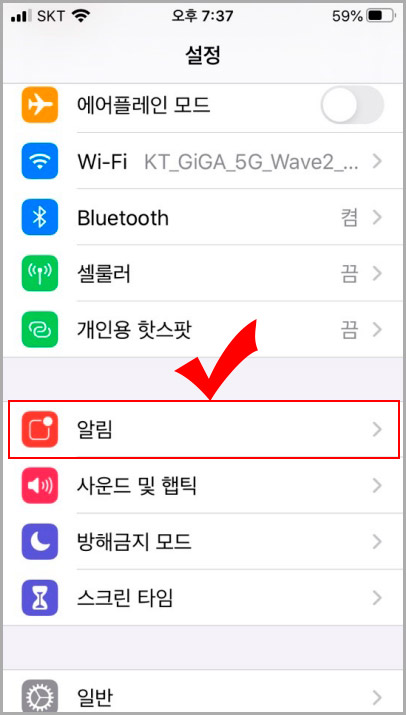
2. 설정에서 "알림"으로 들어갑니다.
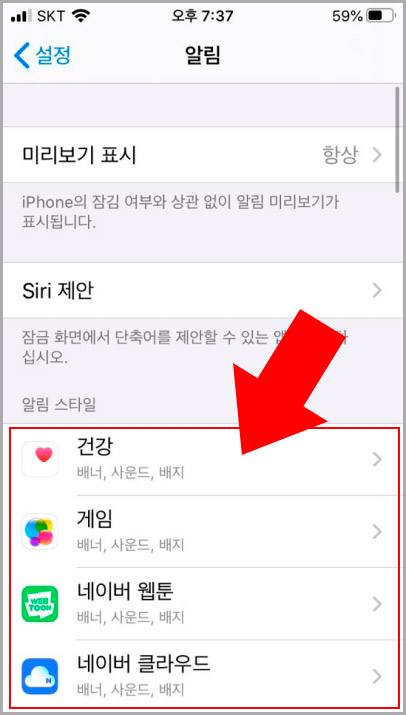
3. 알림으로 들어가서 하단을 보면 설치된 어플 목록이 나옵니다. 여기서 알림 설정을 원하는 어플을 선택해 줍니다.
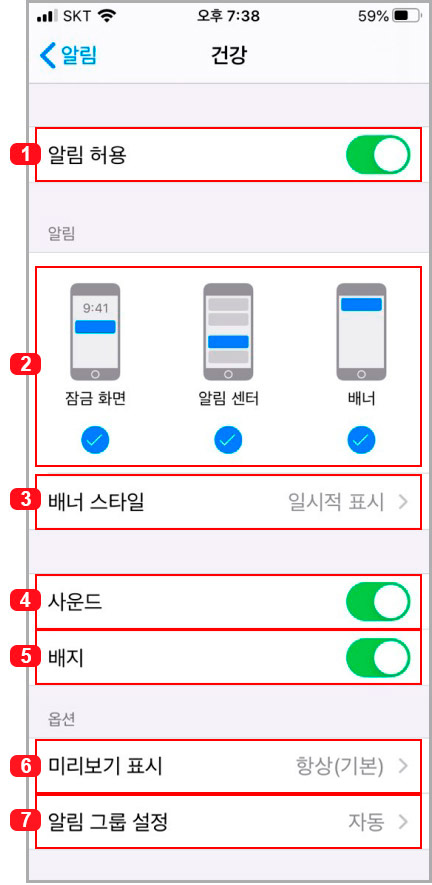
4. 아무 어플이나 클릭해서 들어가면 위 화면이 나타납니다. 여기서 알림 설정을 구체적으로 하실 수 있습니다.
- 알림 허용 - 어플 알림을 허용할 것인지 차단할 것인지 설정.
- 알림 화면 - 잠금화면: 화면이 잠긴 상태에서 보여지는 알림.
- 알림 센터: 손가락으로 화면을 위에서 아래로 내리면 나오는 알림.
- 배너: 화면 상단에 표시되는 알림. - 배너 스타일 - 배너 알림이 잠깐 표시되었다가 사라질 것인지 계속 표시될 것인지 설정.
- 사운드 - 알림 올 때 소리 허용, 차단.
- 배지 - 아이콘 오른쪽 위에 알림 갯수가 조그맣게 숫자로 표시됨.
- 미리 보기 표시 - 알림 미리보기가 표시되도록 설정. 미리보기를 끄면 알림이 올 때 알림 표시만 되고 메시지가 보이지 않습니다.
- 알림 그룹 설정 - 하나의 앱에서 온 알림을 그룹으로 묶어서 표시함. 알림 그룹을 끄면 같은 앱에서 알림이 와도 낱개로 표시됩니다.
아이폰 어플 알림 기능은 위 설명을 보시면 쉽게 파악하실 수 있습니다. 본인이 필요한 기능만 골라서 설정하시면 편리한 알림 환경으로 사용하실 수 있는데 각각의 어플 알림은 아이폰 기본 알림 설정 외에 어플 내에서도 별도로 설정을 해 주어야 할 겁니다.
2020/07/05 - [IT 정보/모바일 활용 Tip] - 1분만에 아이폰 화면 안 꺼지게 자동 잠금 시간 설정하기
2020/04/15 - [IT 정보/모바일 활용 Tip] - 아이폰 착신 전환 설정하는 방법
2020/01/26 - [IT 정보/모바일 활용 Tip] - 아이폰 배터리 잔량 숫자로 표시하기
2020/03/21 - [IT 정보/모바일 활용 Tip] - 어플 없이 아이폰 한자 입력하는 방법
2020/03/17 - [IT 정보/모바일 활용 Tip] - 1분만에 아이폰 키보드 변경하기
2020/01/13 - [IT 정보/모바일 활용 Tip] - 아이폰 긴급 재난 문자 켜기 끄기
2019/09/05 - [IT 정보/모바일 활용 Tip] - 아이폰 내 전화번호 확인 방법
2019/09/11 - [IT 정보/모바일 활용 Tip] - 아이폰 전화 수신 차단 및 차단 해제 방법
2019/10/31 - [IT 정보/모바일 활용 Tip] - 클릭만 하면 되는 아이폰 초기화 방법
2019/08/25 - [IT 정보/모바일 활용 Tip] - 1분만에 아이폰 자동완성 끄기
2019/07/28 - [IT 정보/모바일 활용 Tip] - 아이폰 글씨 크기 조절하는 방법
2019/05/04 - [IT 정보/모바일 활용 Tip] - 아이폰 사파리 인터넷 검색 기록 및 방문 기록 삭제하기
2019/03/19 - [IT 정보/컴퓨터 활용 Tip] - 아이폰으로 QR코드 스캔하는 방법





댓글